
Il tuo Mac tiene traccia dell '"impatto energetico" di ciascuna applicazione in esecuzione in alcuni punti. Piace su un iPhone o iPad , puoi vedere esattamente quali app stanno utilizzando più energia e regolare il tuo utilizzo di conseguenza in modo da non rimanere senza succo.
Le applicazioni non sono l'unica cosa che consuma la batteria, ovviamente. I componenti hardware come il display, il Wi-Fi e il Bluetooth consumano la carica della batteria finché sono accesi, quindi questo elenco di app è solo una parte dell'immagine, ma è grande e ne hai una buona quantità controllo su.
Verifica la presenza di app che utilizzano energia significativa
RELAZIONATO: Come vedere quali app stanno scaricando la batteria su un iPhone o iPad
A partire da OS X 10.9 Mavericks, il menu Stato batteria sulla barra dei menu ha fornito un utile elenco di "app che consumano molta energia". Se la batteria sembra scaricarsi più velocemente del solito, un rapido clic sul menu della batteria sulla barra dei menu del tuo Mac ti mostrerà un elenco delle app più affamate di batteria che hai in esecuzione.
Quando si fa clic sull'icona del menu, nel menu verrà visualizzato il messaggio "Raccolta delle informazioni sull'utilizzo dell'energia", seguito a breve da un elenco di "App che utilizzano energia significativa". Se nessuna app utilizza una quantità maggiore di energia, verrà invece visualizzato il messaggio "Nessuna app che utilizza energia significativa".
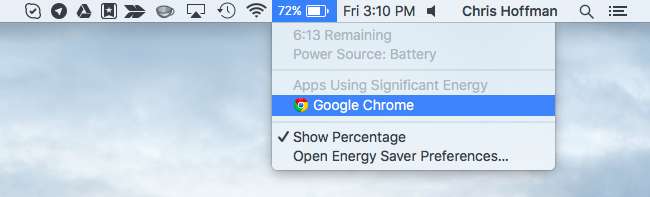
Potresti chiederti cosa Apple considera una "quantità significativa di energia". Mele documentazione afferma che questo si applica alle app "che consumano energia dalla batteria superiore alla media".
È normale che alcuni tipi di app vengano visualizzati qui, a seconda di ciò che stanno facendo. Ad esempio, se stai giocando a un gioco impegnativo, stai utilizzando una grande quantità di energia e apparirà qui. Se stai comprimendo un video in un'applicazione multimediale, sta utilizzando molti cicli della CPU e verrà visualizzato qui.
RELAZIONATO: Come risolvere i problemi del tuo Mac con Activity Monitor
Tuttavia, alcune applicazioni potrebbero essere visualizzate qui perché sono semplicemente inefficienti rispetto ad altre app. Ci piace Google Chrome, ma spesso appare qui perché non è neanche lontanamente efficiente dal punto di vista energetico come il browser Safari di Apple su un Mac. Se desideri disperatamente aumentare la durata della batteria, potresti provare Safari invece di Google Chrome in quei casi.
Altre applicazioni potrebbero essere visualizzate qui perché non funzionano correttamente. Ad esempio, un'applicazione bug e inizia a utilizzare il 99% della CPU , apparirà qui. Se un'app viene visualizzata qui e pensi che non dovrebbe, prova a chiudere l'app e a riaprirla.
Se non vedi affatto il menu della batteria sul tuo Mac, dovrai abilitare l'icona del menu della batteria. Per farlo, fai clic sul menu Apple sulla barra dei menu e seleziona "Preferenze di Sistema". Fare clic sull'icona "Risparmio energetico" e assicurarsi che l'opzione "Mostra lo stato della batteria nella barra dei menu" nella parte inferiore della finestra qui sia selezionata.
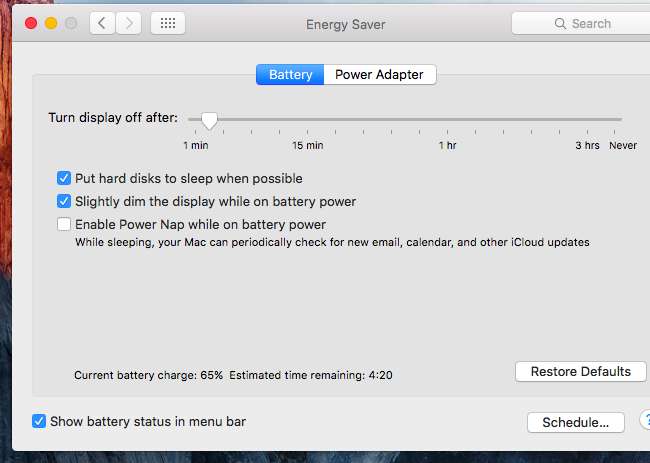
Visualizza il consumo energetico di ciascuna applicazione
Apple cerca di semplificare le cose e di esporre solo le informazioni di base sull'utilizzo dell'energia alla maggior parte degli utenti. Questo è il motivo per cui OS X indica solo alcuni particolari divoratori di energia piuttosto che darti un elenco completo di quanta potenza ha utilizzato ciascuna app, come puoi fare su sistemi operativi mobili come iOS di Apple e Android di Google.
Tuttavia, puoi controllare un elenco di quali app hanno utilizzato la maggior parte della batteria. Queste informazioni si trovano nel file sempre utile applicazione Activity Monitor . Per accedervi, puoi fare clic sul nome di un'applicazione in "App che utilizzano energia significativa" nel menu di stato della batteria. Puoi anche aprire direttamente il Monitoraggio delle attività. Fare così, premi Comando + Spazio per aprire la ricerca Spotlight, digitare "Monitoraggio attività" e premere Invio. Puoi anche aprire una finestra del Finder, selezionare la cartella "Applicazioni" nella barra laterale, fare doppio clic sulla cartella "Utilità" e fare doppio clic sull'app "Monitoraggio attività".
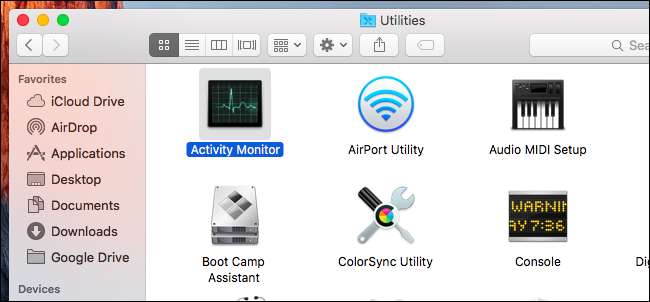
Fare clic sulla scheda "Energia" nella parte superiore della finestra Monitoraggio attività. Ogni applicazione nell'elenco qui ha un punteggio "Impatto energetico". Mac OS X calcola questo punteggio in base all'utilizzo di CPU, disco e rete, tra gli altri fattori. Maggiore è il numero, maggiore sarà l'impatto dell'applicazione sulla durata della batteria.
Per impostazione predefinita, l'elenco è ordinato in base all '"impatto energetico" corrente di ciascuna app, ovvero all'impatto che l'applicazione sta avendo sulla durata della batteria in questo momento.
È possibile scegliere di ordinare l'elenco in base all'impatto energetico medio facendo clic su tale intestazione. Questo mostrerà l'impatto energetico medio di ciascuna app, il che ti darà un'idea migliore dell'impatto che ciascuna app ha avuto sulla tua batteria, non solo di cosa sta consumando di più la batteria in questo momento.
Tieni presente che il punteggio "impatto energetico" non è una misura scientifica del consumo energetico effettivo. È solo una stima approssimativa basata su quanto un'applicazione utilizza CPU, disco, rete e altro hardware.
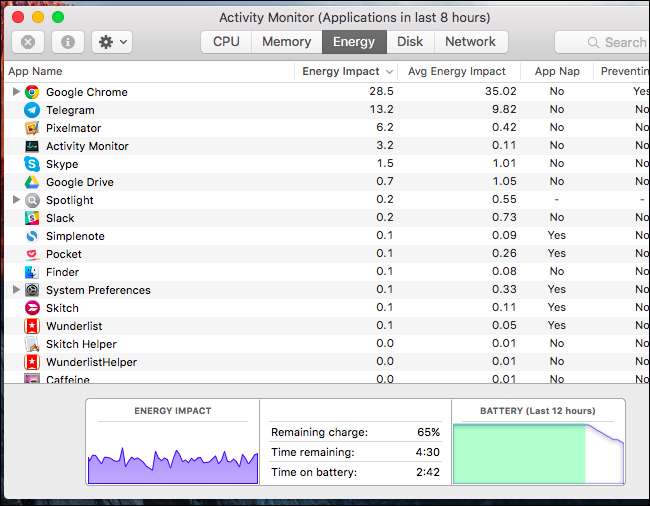
L'impatto energetico medio ti mostrerà i dati basati sulle ultime otto ore di funzionamento del tuo Mac. Se il tuo Mac non è in funzione da otto ore dall'ultimo avvio, vedrai solo i dati dall'ultimo avvio.
Ad esempio, supponiamo che il tuo Mac sia stato acceso per sette ore consecutive dalle 12:00 alle 19:00. Il Mac è stato quindi in modalità di sospensione per tutta la notte ed è stato acceso alle 9 del mattino. Alle 10 del mattino, hai aperto Activity Monitor e hai guardato i dati sull'utilizzo dell'energia. Mostrerebbe i dati basati sul periodo 12: 00-19: 00 e il periodo 9: 00-10: 00 combinati. Il tempo in cui il Mac è stato in modalità di sospensione o ibernazione non viene conteggiato per le otto ore.
I dati "Impatto energetico medio" vengono conservati anche per le applicazioni in esecuzione, ma che nel frattempo sono state chiuse. Queste applicazioni appariranno in grigio nell'elenco, ma vedrai il loro impatto energetico medio. Ad esempio, se stavi giocando a un gioco e lo chiudessi, apparirà qui.
Come risparmiare la carica della batteria
RELAZIONATO: Come aumentare la durata della batteria del tuo MacBook
Se un'applicazione utilizza molta energia, potresti chiudere l'applicazione o passare a un'app alternativa che consuma meno energia, almeno nei casi in cui è necessario che la batteria duri il più a lungo possibile. Puoi impedire l'esecuzione delle app all'avvio, il che impedirà loro di utilizzare la batteria in background finché non le avvii. Se un'app si comporta in modo anomalo, potresti essere in grado di risolvere il problema chiudendo l'app e riaprendola. Tuttavia, non c'è modo di aggirarlo: le app che usi molto avranno un notevole impatto energetico.
Ma modificare l'elenco delle applicazioni in esecuzione non è l'unico modo per risparmiare energia. Anche l'oscuramento del display del tuo MacBook e la regolazione di altre impostazioni di risparmio energetico possono avere un grande impatto. Check-out la nostra guida per risparmiare la durata della batteria del MacBook per maggiori informazioni.






